Wordで文献リストを作成することは、あなたの学術論文を整理し、正確な形式の引用文献を可能にするための重要なステップです。このチュートリアルでは、引用を挿入し、Wordで文献リストを作成する方法について説明します。Wordの組み込み機能を使用すると、引用を管理し、引用のフォーマットが適切な標準に適合していることを確認することが簡単になります。
主なポイント
- Wordには文献リストや引用文献を管理する便利な機能があります。
- さまざまなソースタイプ(書籍、ウェブサイト、映画など)を簡単に作成できます。
- 引用のフォーマットはさまざまなスタンダード(例:ハーバード方式)に適合させることができます。
- 新しい引用を追加すると文献リストが自動的に更新されます。
ステップバイステップガイド
Wordで文献リストを作成する
文献リストを作成するには、まずWord文書を開いてください。文献リストを既存の文書に挿入して管理することもできます。
ソースを管理し、引用を挿入する
「参照」タブに移動して、「引用および文献リスト」に移動します。ソースがない場合は、新しいソースを追加するかプレースホルダーを挿入するように求められます。「ソースを管理」オプションを選択して、引用を整理します。
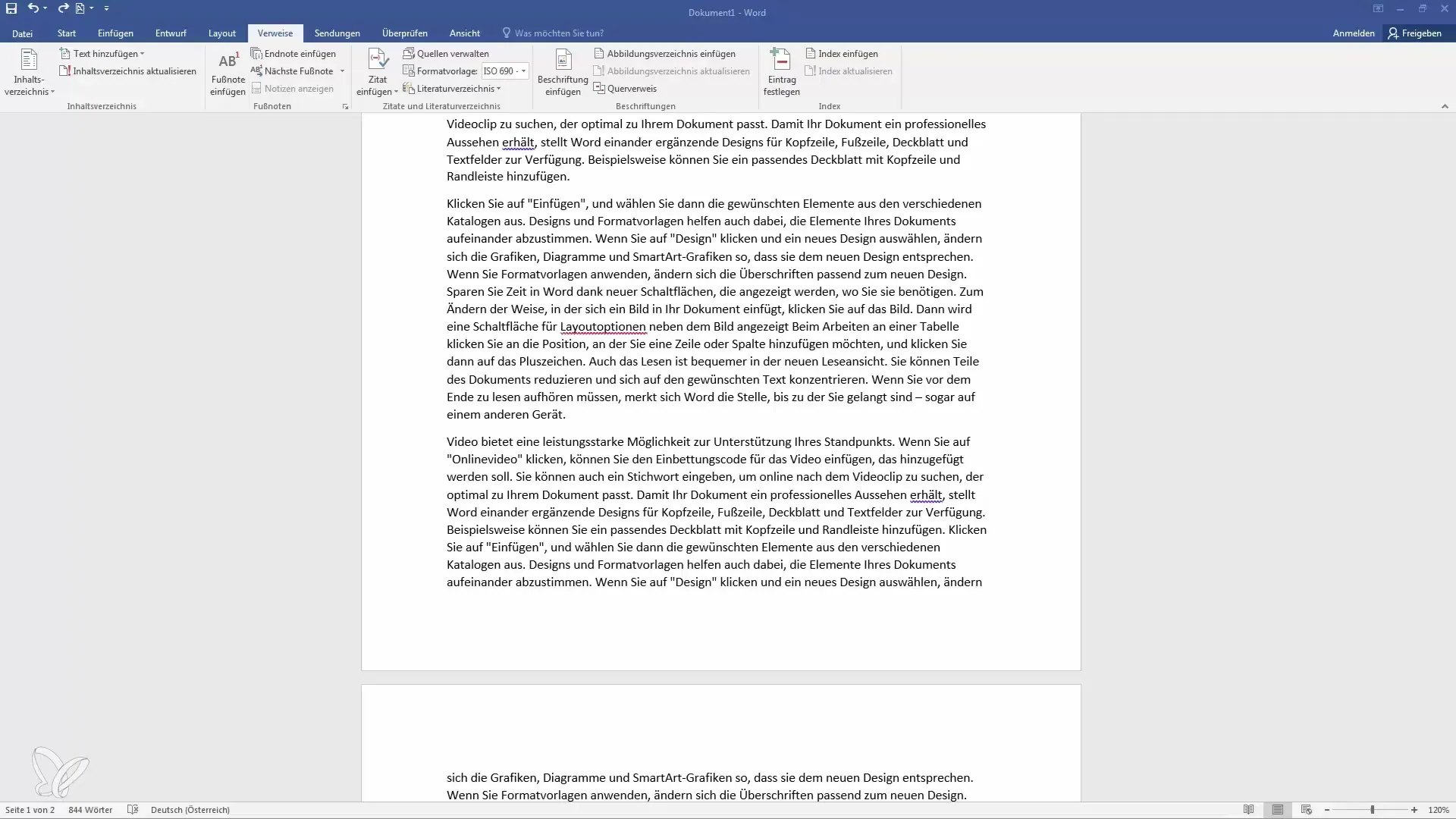
新しいソースを作成する
「新しいソースを挿入」をクリックします。著者、タイトル、年などの詳細を入力できます。たとえば、自分自身の名前を著者として、タイトルと発行年を指定して本を作成できます。
追加情報を入力する
最初のエントリー後に、引用元のウェブサイトや引用元のページ番号など、追加情報を追加することができます。これにより、指定できる包括的かつ正確なソースが得られます。
引用を挿入する
テキストで引用を使用する場合、「引用を挿入」に戻ります。以前に作成したソースが表示されます。引用したいソースを選択するだけで、Wordは選択したテンプレートに従って引用を自動的にフォーマットします。
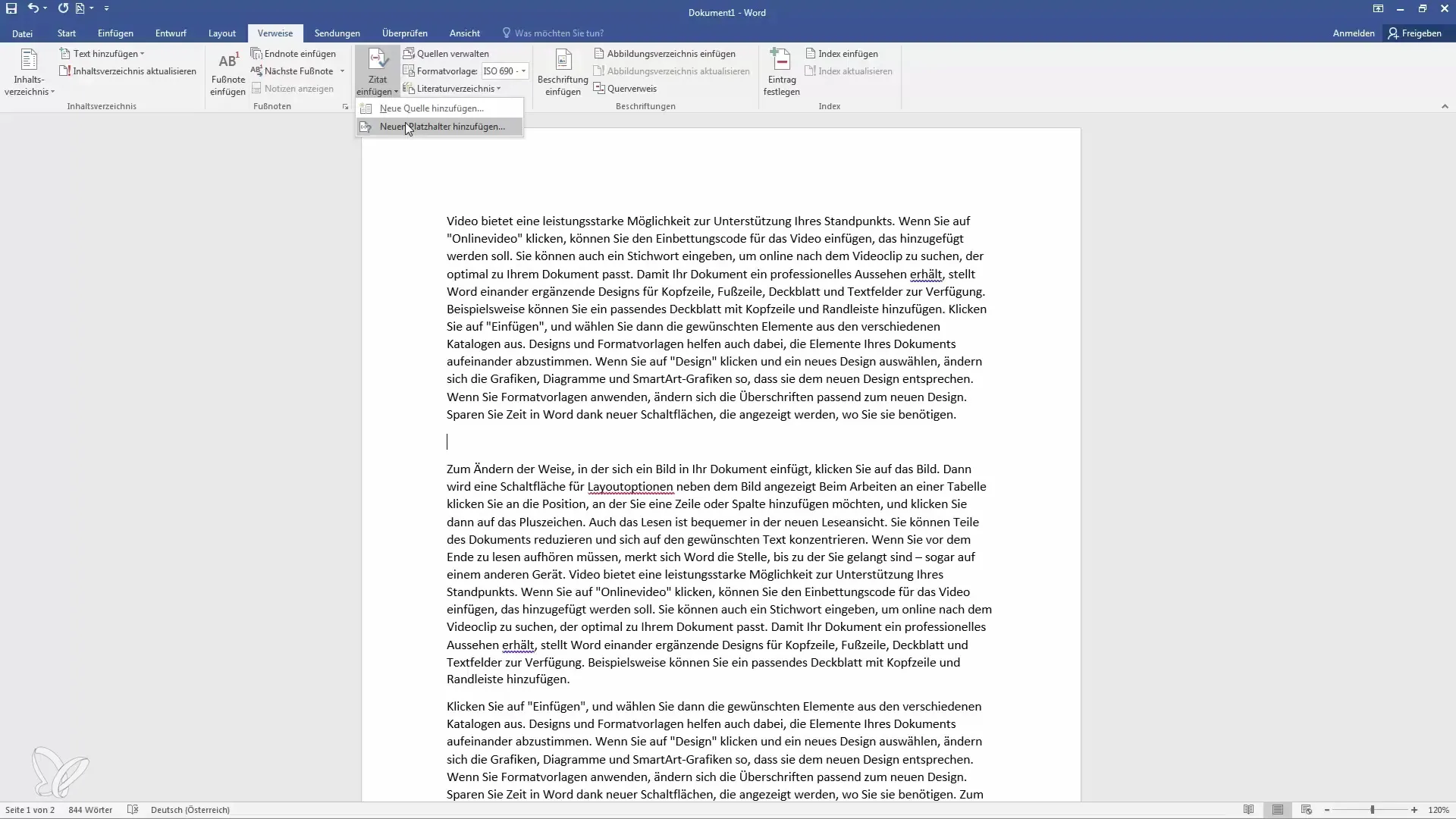
フォーマットスタイルを調整する
Wordでは、フォーマットスタイルを変更できます。外側をクリックして、ハーバード方式などの異なるフォーマットスタイルを切り替えるオプションが表示されます。
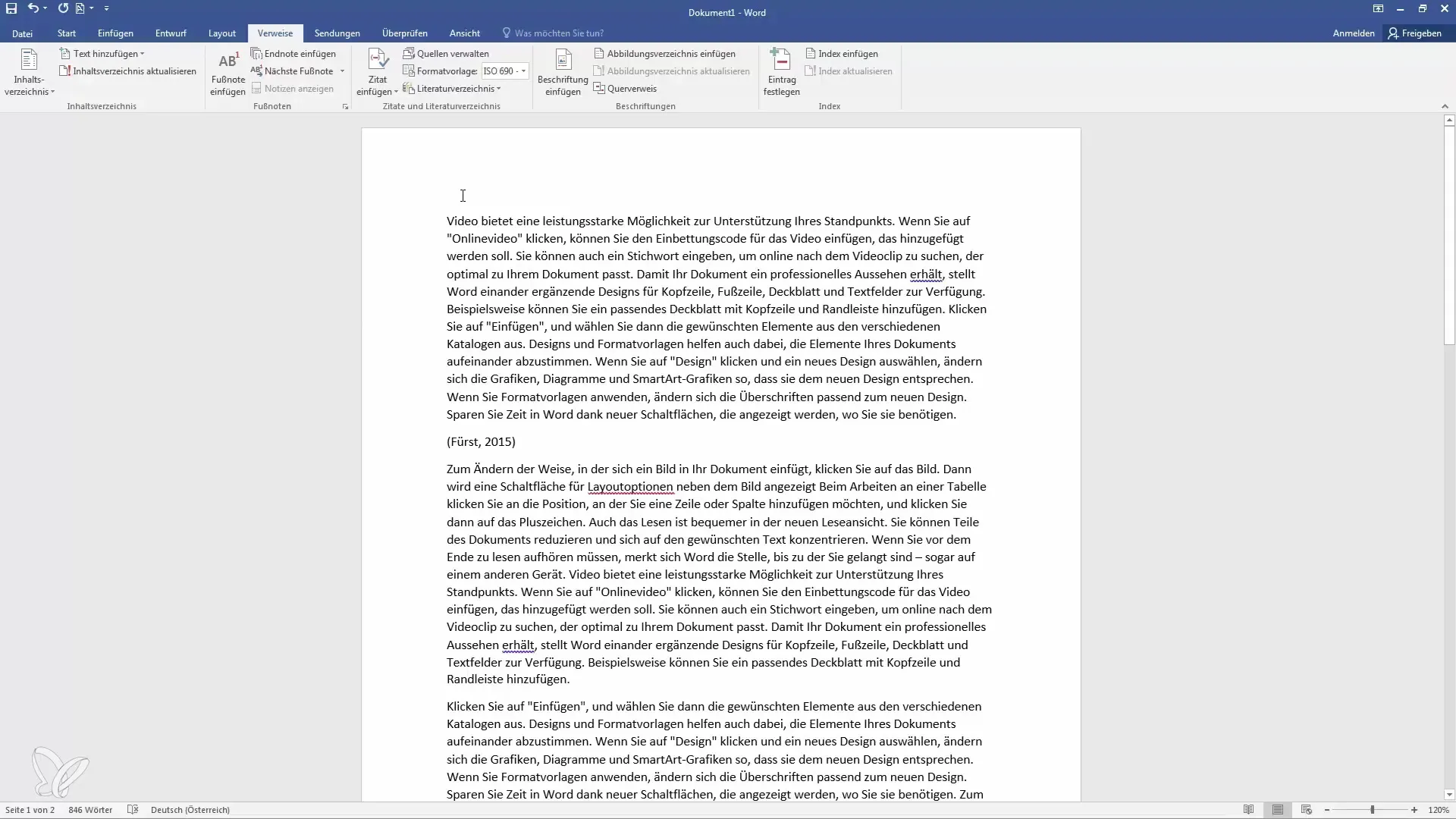
文献リストを挿入する
すべての引用を挿入したら、文書の最後に移動し、「文献リストを挿入」をクリックします。Wordは使用したすべての引用のリストを自動的に作成し、適切な形式で表示します。
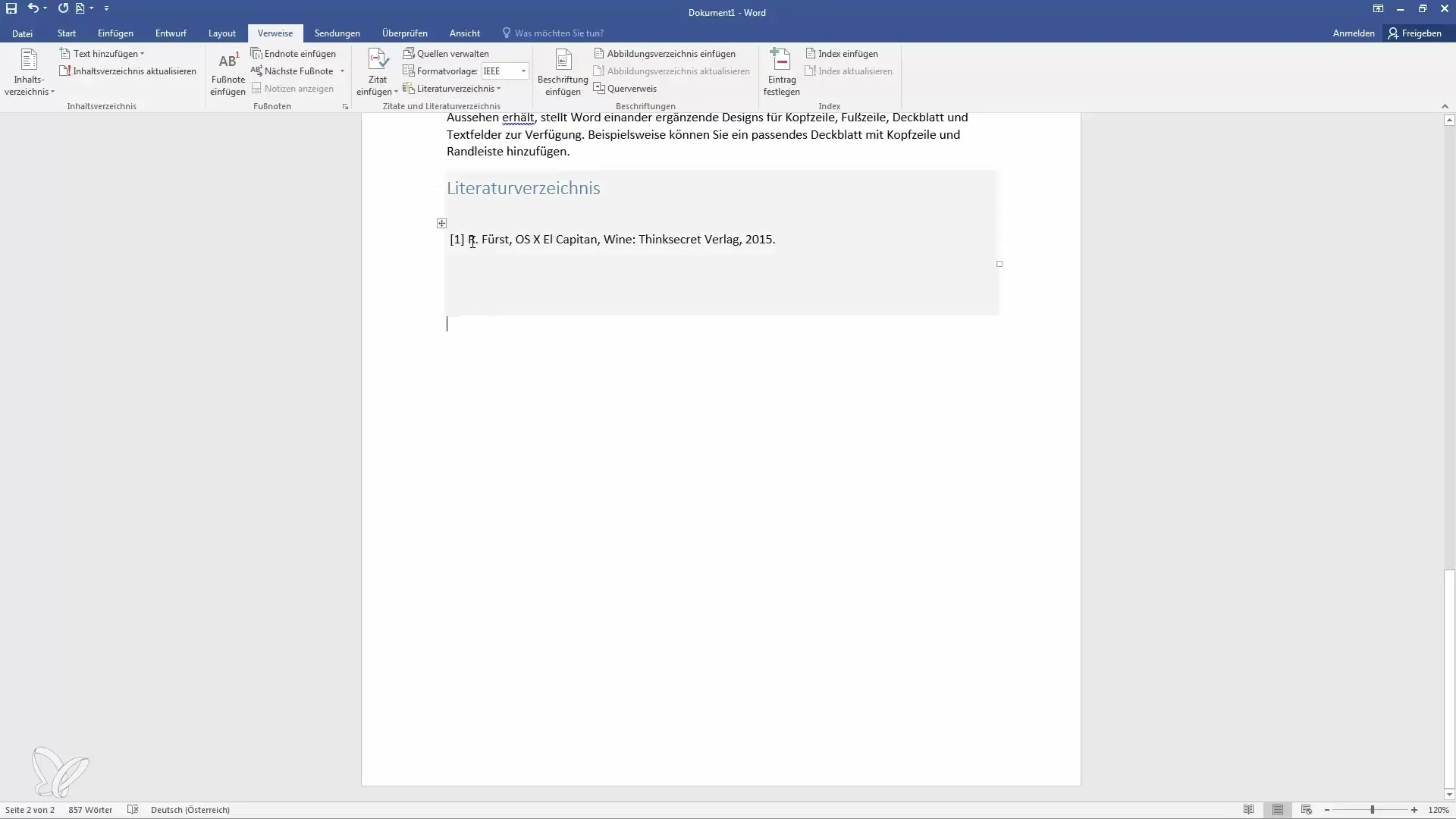
文献リストの更新
後で新しいソースを追加したり、既存のソースを変更した場合は、文献リストを更新してください。すべての変更を統合するには、「更新」ボタンをクリックしてください。
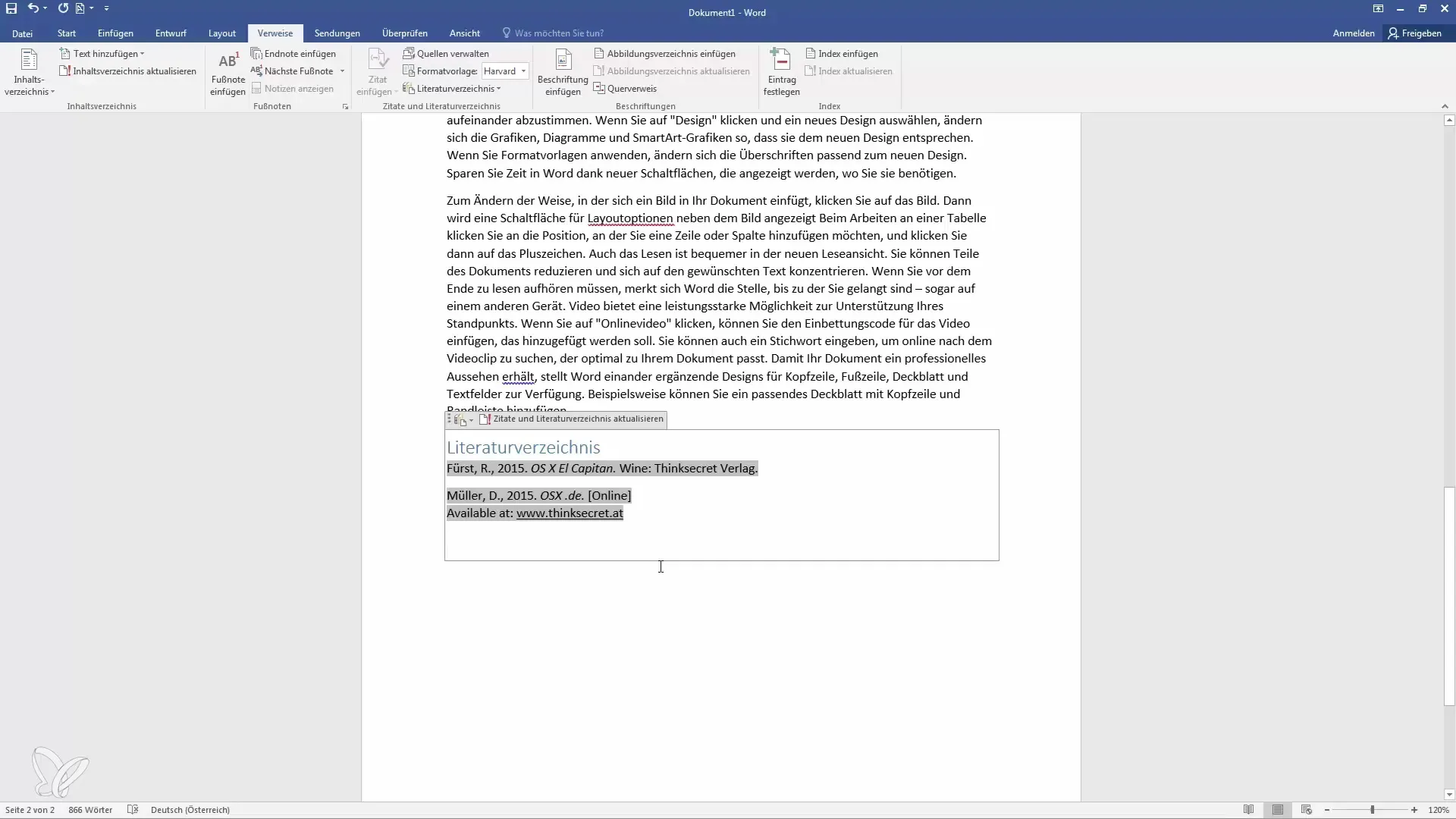
その他のソースを追加する
さらに引用とソースを追加したい場合は、「ソースを管理」に戻り、追加したいソースタイプを追加してください。新聞記事、インタビュー、ウェブサイトなど、原則は同じです。
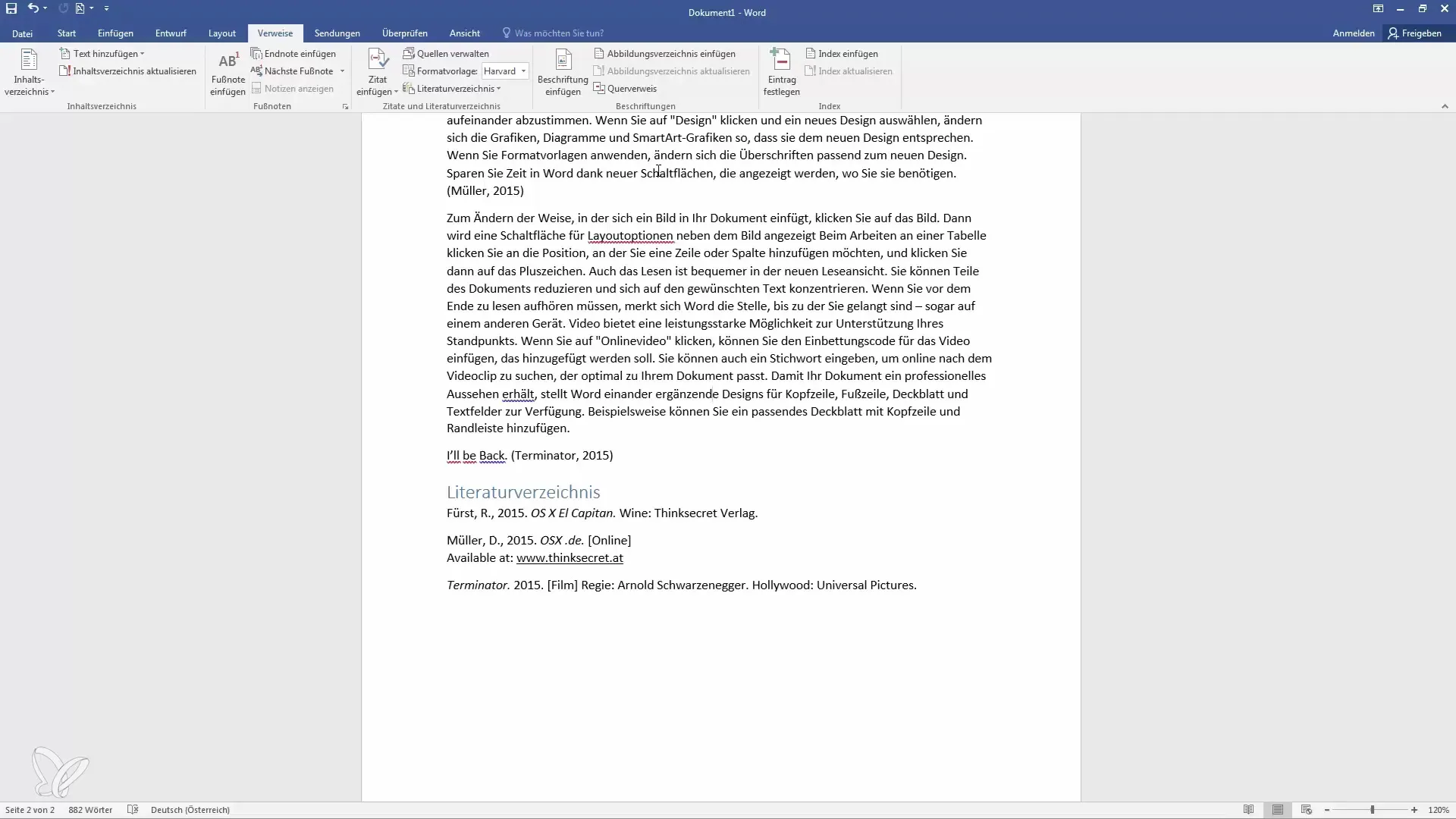
まとめ
Wordで文献リストを作成し、引用を挿入することは、あなたの学術論文の重要な部分です。上記の手順に従って、システム的にソースを作成し、引用文を正しくフォーマットし、文献リストが自動的に更新されることを確認してください。書籍、映画、ウェブサイトなどを引用している場合でも、Wordはあなたが把握し、執筆プロセスを最適化するのに役立ちます。


